- Muallif Abigail Brown [email protected].
- Public 2023-12-17 07:04.
- Oxirgi o'zgartirilgan 2025-01-24 12:29.
Windows 10 da foydalanuvchilarni almashtirishning bir necha yoʻli mavjud. Siz tanlagan variant faqat siz uchun nima tezroq boʻlishiga va kompyuteringiz kirish ekranida yoki undan foydalanayotganda oʻtishni xohlayotganingizga bogʻliq.
Nega Windows 10 da foydalanuvchilarni almashtirish kerak?
Bir xil kompyuterdan bir nechta odam foydalanadigan uyda foydalanuvchilarni tizimdan chiqmasdan oʻzgartirish imkoniyati muhim ahamiyatga ega. Bu boshqa odam bir xil kompyuterdan foydalanayotganda ishni yo‘qotmaslikka yordam beradi.
Windows 10 tizimga kirish ekranida foydalanuvchilarni almashtirish
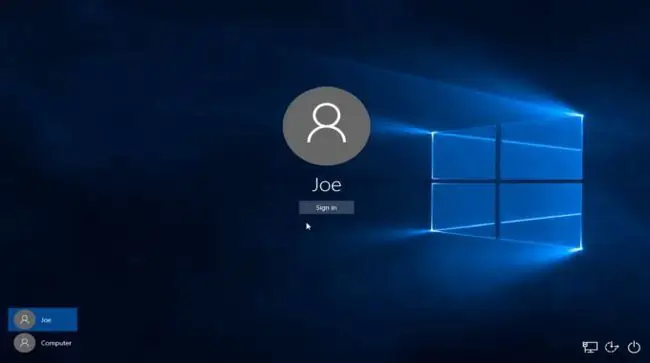
Windows 10 kirish ekrani bir nechta foydalanuvchi yordamida Windows tizimiga kirishingiz mumkin boʻlgan birinchi joy.
Kirish ekranida siz ekranning pastki chap burchagida Windows 10 kompyuteriga kirgan mavjud foydalanuvchilar roʻyxatini koʻrasiz. Keyingi foydalanuvchi o'z hisobini tanlashi va kompyuterga kirish uchun kirish ma'lumotlarini kiritishi mumkin. Bu avval kirgan foydalanuvchini tizimdan chiqmasdan foydalanuvchi hisoblarini almashtiradi.
Kirish ekranida foydalanuvchilarni almashtirish usuli siz foydalanuvchilarni Windows 10 blokirovka ekranidan oʻzgartirish uchun ishlatadigan usul bilan bir xil. Siz shunchaki chap piktogramma menyusidagi ro'yxatdan foydalanuvchini tanlashingiz va o'tmoqchi bo'lgan foydalanuvchini tanlashingiz kerak. Bloklash ekraniga kirish uchun Windows tugmasi+L tugmasini bosing
Windows 10 da Boshlash menyusidan foydalanuvchilarni almashtirish
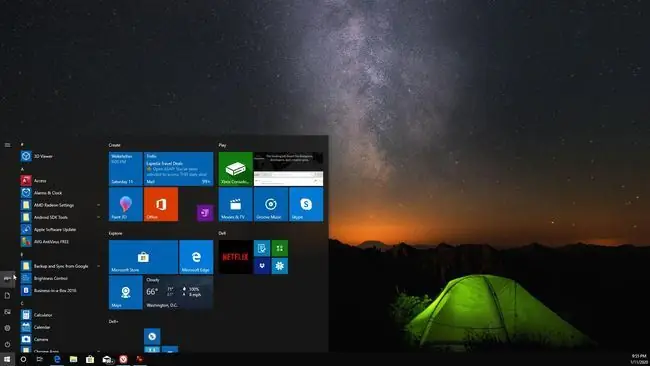
Foydalanuvchilarni Windows 10-ga almashtirishning eng oson usullaridan biri bu to'g'ridan-to'g'ri Boshlash menyusidan.
Windows 10 kompyuteriga kirganingizda oddiygina Start menyusini tanlashingiz mumkin. Ekranning chap tomonidagi belgilar qatorida kompyuterga kirgan foydalanuvchilar ro'yxatini ko'rasiz. Faqat oʻtmoqchi boʻlgan foydalanuvchini tanlang.
Bu foydalanuvchi uchun kirish ekranini ochadi. Keyingi foydalanuvchi o‘z login ma’lumotlarini kiritgandan so‘ng, u o‘sha foydalanuvchining hisob qaydnomasi yordamida Windows’ni ochadi va uning barcha shaxsiy hisobi Windows sozlamalarini o‘z ichiga oladi.
Windows 10 da Ctrl+Alt+Delete yordamida foydalanuvchilarni almashtirish
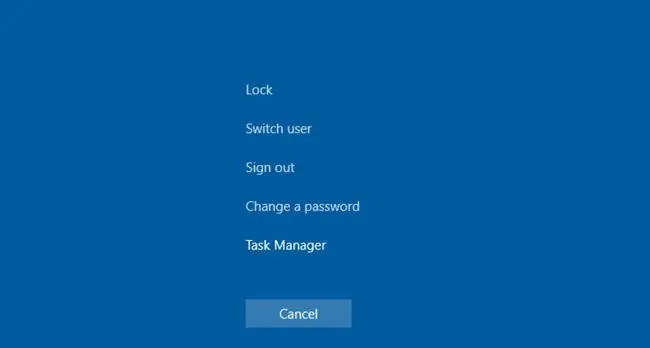
Windows 10 da Ctrl+Alt+Del tugmalarini bosing, keyin qulflangan ekranga oʻtish uchun Foydalanuvchini almashtirish ni tanlang.
Bu qulflangan ekranda kompyuterga kirgan foydalanuvchilar roʻyxati mavjud. Oldingi foydalanuvchidan chiqmasdan yoki uning ishini yo‘qotmasdan hisobga kirish uchun foydalanuvchini tanlang, so‘ngra login ma’lumotlarini kiriting.
Windows 10 da Alt+F4 yordamida foydalanuvchilarni almashtirish
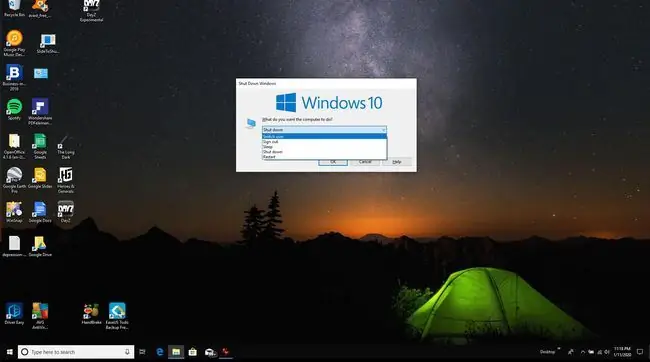
Foydalanuvchilarni almashtirishning eng tezkor usullaridan biri bu Alt+F4 klaviatura yorliqlaridir. Windows 10 da Alt+F4 tugmalarini bosganingizda, u hozirda ochiq ilovangizni yopadi. Alt+F4 tugmalarini qayta-qayta bosish har bir ilovani birma-bir yopadi. Barcha ilovalar yopilgach, Alt+F4 tugmachasini yana bossangiz, Windowsni oʻchirish muloqot oynasi boshlanadi.
Agar siz ushbu oynada ochiladigan roʻyxatni tanlasangiz, Foydalanuvchini almashtirish variantini koʻrasiz. Bu avvalgi bosqichlarda ko'rgan kirish/qulflash ekranini ochadi. Boshqa foydalanuvchi oʻz hisobiga kirish uchun login maʼlumotlarini kiritishi kifoya.
Bu parametr faqat avvalgi foydalanuvchi hech qanday ilovani ochiq qoldirishi shart boʻlmasa yoki hech boʻlmaganda oʻz ishini saqlagan boʻlsa foydali boʻladi.
Buyruqlar satri yordamida Windows 10 da foydalanuvchilarni almashtirish
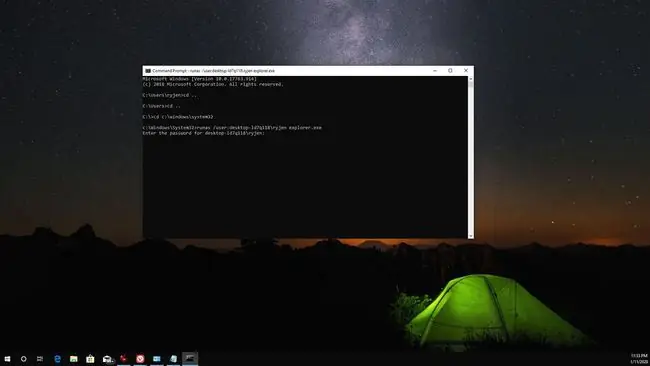
Foydalanuvchilarni almashtirish uchun foydalanishingiz mumkin boʻlgan boshqa usul hech qanday yordamchi dastur yoki klaviatura yorliqlarini talab qilmaydi. Buning uchun buyruq satrini ochib, so‘ng kiriting:
runas /user:\ explorer.exe
Foydalanuvchi paroli soʻrovini koʻrasiz. Boshqa foydalanuvchining hisobiga oʻtish uchun parolni kiriting.
Bu Windows 10-da hisoblarni bir necha oddiy bosish orqali tezda almashtirishning tez va oson usuli. Biroq, kompyuter nomi va foydalanuvchi nomini bilishingiz kerak.






